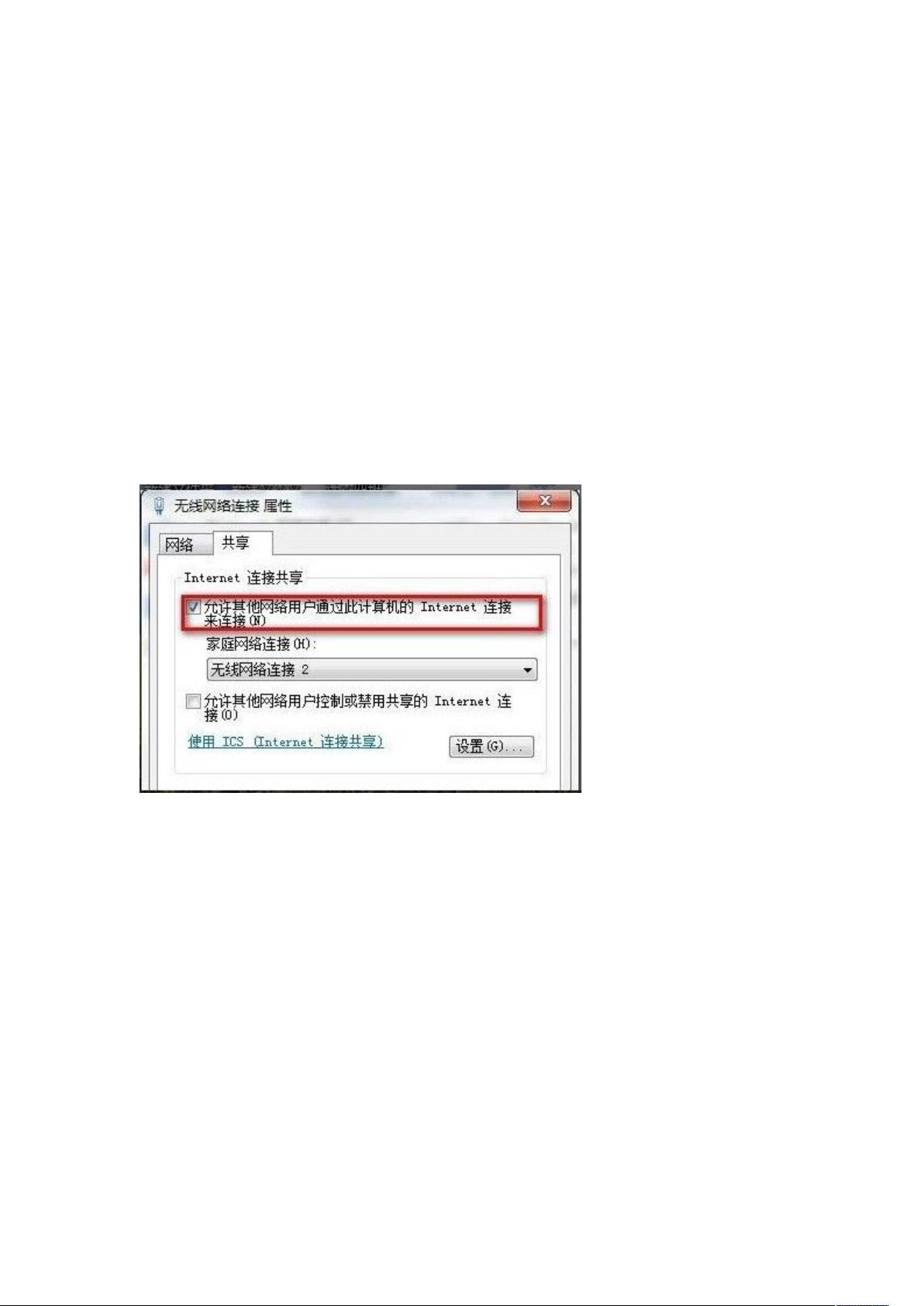Win7笔记本设置锐捷版WiFi热点教程及问题解决
在Windows 7系统中设置锐捷版的Wi-Fi热点以供移动设备使用,是一个实用且常见的需求。这篇教程针对的是如何解决在Windows 7环境下,特别是使用锐捷网络设备时遇到的问题,以便实现无线网络共享。以下是详细步骤和注意事项:
1. **硬件准备**:
- 首先确保你的笔记本或台式机配备无线网卡,或者已经安装了无线网卡适配器,因为这是创建Wi-Fi热点的基础。
2. **命令行操作**:
- 使用命令行工具(CMD)进入DOS模式,执行`netsh wlan set hostednetwork ssid=用户名 key=密码 starthostednetwork` 来创建Wi-Fi网络,并设置网络名称(SSID)和密码。对于不确定的命令,可以通过输入`?`获取帮助。
3. **网络共享设置**:
- 打开网络共享中心,配置本地连接的共享功能,可能出现的问题是“null”提示,这通常是由于ICS(Internet Connection Sharing)服务未开启。解决方法是:
- 在服务管理器中找到并设置InternetConnectionSharing服务为自动启动,如果启动失败,需检查其依赖的服务,逐层启用它们,直到所有依赖服务都能正常运行。
4. **锐捷认证客户端问题**:
- 如果你在使用锐捷认证客户端时遇到问题,如IP冲突,可能是因为Wi-Fi网络设置与锐捷客户端冲突。解决此类问题时,尝试重启路由器、电脑,或者检查是否有多台设备同时连接,导致IP地址池不足。
5. **性能评估**:
- 在一个2M带宽的网络环境中,开启共享后,手机下载速度可达150kb/s,这表明设置成功并且性能良好。
这篇教程详细指导了Windows 7用户如何通过命令行设置锐捷版Wi-Fi热点,以及在遇到特定问题(如锐捷认证客户端冲突)时的解决方法。通过这些步骤,用户可以顺利地在自己的设备上创建和分享Wi-Fi,提高设备间的网络连接体验。
2022-10-25 上传
2012-04-14 上传
2021-12-18 上传
2012-06-07 上传
2012-03-27 上传
2011-11-03 上传
2023-03-13 上传
2012-05-28 上传
lghlgh668
- 粉丝: 0
- 资源: 2
最新资源
- Android圆角进度条控件的设计与应用
- mui框架实现带侧边栏的响应式布局
- Android仿知乎横线直线进度条实现教程
- SSM选课系统实现:Spring+SpringMVC+MyBatis源码剖析
- 使用JavaScript开发的流星待办事项应用
- Google Code Jam 2015竞赛回顾与Java编程实践
- Angular 2与NW.js集成:通过Webpack和Gulp构建环境详解
- OneDayTripPlanner:数字化城市旅游活动规划助手
- TinySTM 轻量级原子操作库的详细介绍与安装指南
- 模拟PHP序列化:JavaScript实现序列化与反序列化技术
- ***进销存系统全面功能介绍与开发指南
- 掌握Clojure命名空间的正确重新加载技巧
- 免费获取VMD模态分解Matlab源代码与案例数据
- BuglyEasyToUnity最新更新优化:简化Unity开发者接入流程
- Android学生俱乐部项目任务2解析与实践
- 掌握Elixir语言构建高效分布式网络爬虫